让WPS表格自动找到大于某个值的数据并标记颜色
当WPS表格积累了大量数据,需筛选特定条件(如查找大于预设值的数值),可参照本文中的技巧,实现自动高亮显示符合要求的数据。
1、 例如要在下图的表格中找到大于600的数据,并且把找到的数据标记上颜色。
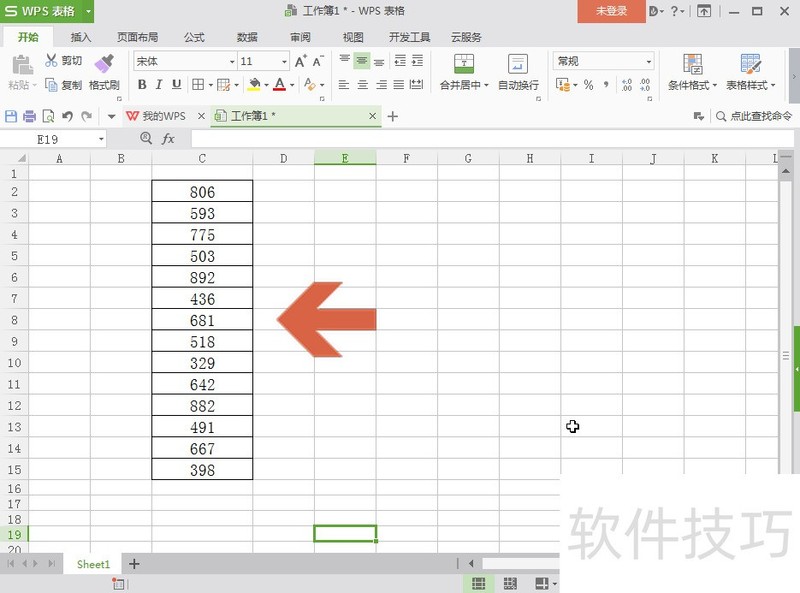
2、 先选择要查找的单元格范围。
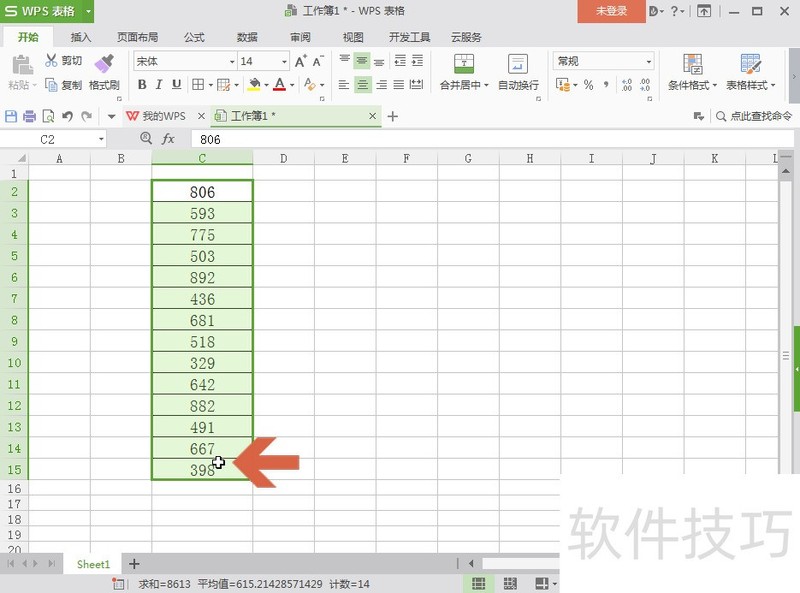
3、 点击开始选项卡中的【条件格式】按钮。
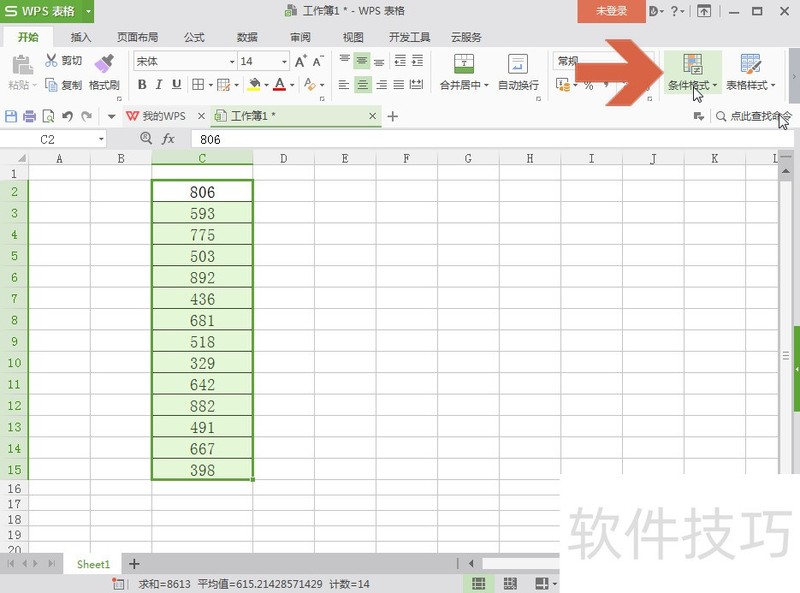
4、 点击条件格式下拉列表中的【突出显示单元格规则】--【大于】选项。
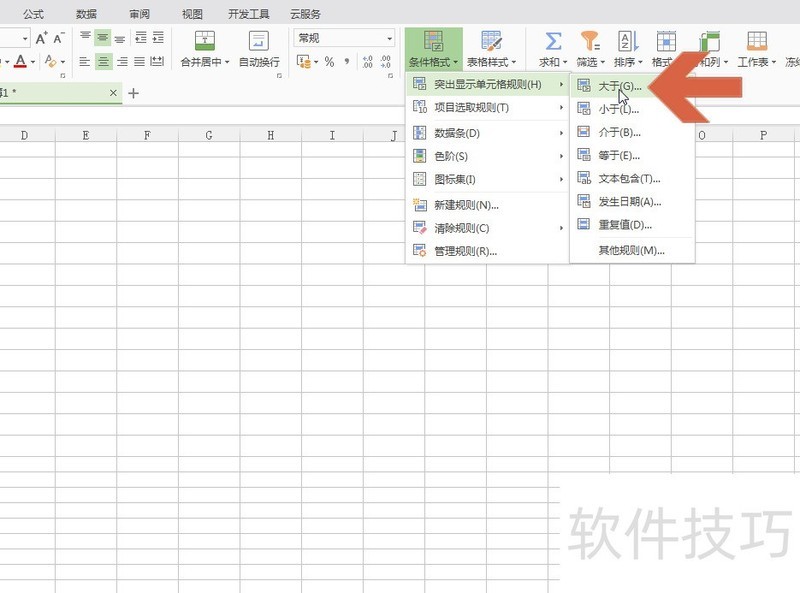
5、 弹出对话框后,在图示位置输入600。

6、 点击设置为处的下拉框,在下拉列表中会显示一些预置的颜色格式,可以点击选择其中某一个颜色格式做为标记的颜色。
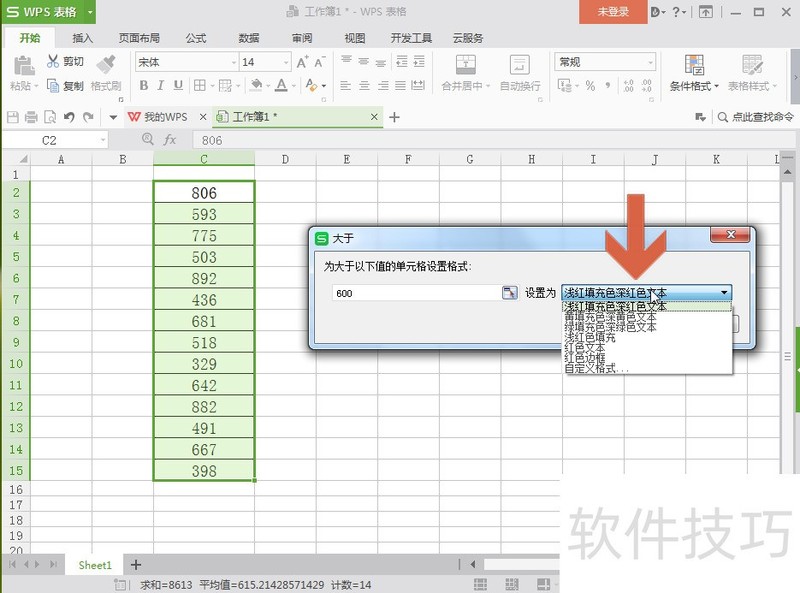
7、 如果想自己设置标记颜色,可点击列表中的【自定义格式】选项。
8、 设置好后点击确定按钮。
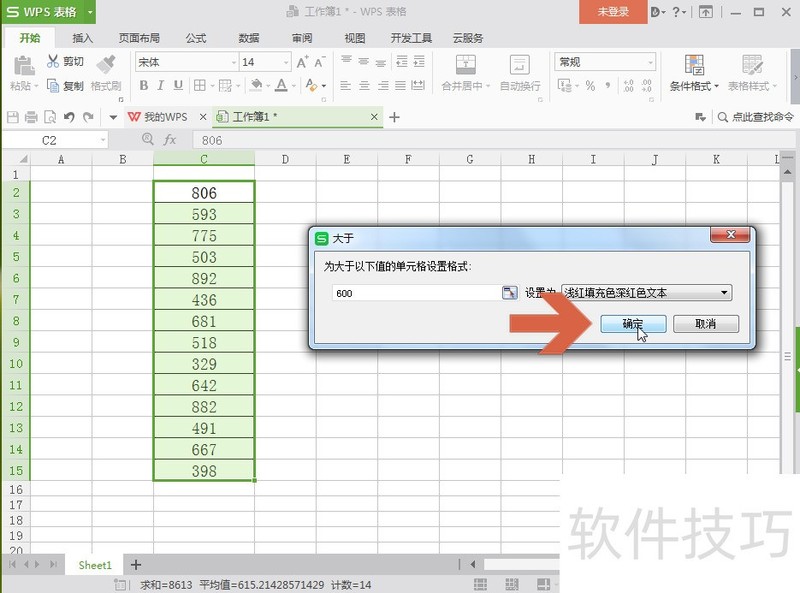
文章标题:让WPS表格自动找到大于某个值的数据并标记颜色
文章链接://m.i-boarding.com/jiqiao/202693.html
为给用户提供更多有价值信息,ZOL下载站整理发布,如果有侵权请联系删除,转载请保留出处。
相关软件推荐
其他类似技巧
- 2024-08-15 16:53:02如何用WPS截图取字?
- 2024-08-15 16:51:02wps表格如何不显示虚线,只显示已设置的线条
- 2024-08-15 16:48:02Wps2019怎么在文档中插入两个并排的表格
- 2024-08-15 16:45:02如何快速比较不同区域的数值?
- 2024-08-15 16:44:02如何用wps画出 黑胶带的图片效果?
- 2024-08-15 16:42:02wps如何设置粗体、斜体和下划线?
- 2024-08-15 16:40:02wps演示中怎样制作重点流程图
- 2024-08-15 16:39:01怎样在wps文字中插入本机电脑里的图片
- 2024-08-15 16:38:02wps思维导图怎么更改节点边框颜色?
- 2024-08-15 16:35:02怎么用WPS图片工具提取图片中的文字?
金山WPS Office软件简介
WPS大大增强用户易用性,供用户根据特定的需求选择使用,并给第三方的插件开发提供便利。ZOL提供wps官方下载免费完整版。软件特性:办公, 由此开始新增首页, 方便您找到常用的办公软件和服务。需要到”WPS云文档”找文件? 不用打开资源管理器, 直接在 WPS 首页里打开就行。当然也少不了最近使用的各类文档和各种工作状...详细介绍?









